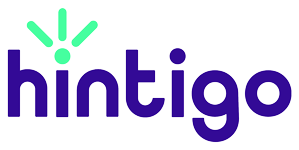17 Nov, 2016 - 10:09

Vous avez envie de désactiver Facebook pendant un certain temps ? Suivez notre tutoriel pour rester temporairement invisible sur le réseau social couleur bleue.
Il se trouve que vous en avez assez de Facebook. Vous voulez faire une pause, que cela soit pour des raisons personnelles, pratiques ou déontologiques. Dans ce cas, sachez qu’il est possible de désactiver Facebook pendant un certain temps. Ci-dessous, nous mettons à votre disposition des instructions pour rester anonyme sur le réseau social de Mark Zuckerberg.
Désactiver Facebook : une distinction importante à faire
Il n’y a pas si longtemps, nous vous avons expliqué comment supprimer votre profil Facebook. Or, afin d’éviter la perte de vos informations les plus importantes sur le réseau social (photos, vidéos, souvenirs etc), il convient de distinguer la suppression de la désactivation.
Lorsque vous désactivez votre compte Facebook, ce dernier est certes invisible, mais cela est uniquement temporaire. En effet, vous pouvez le réactiver à tout moment, quand bon vous semble ! Par contre, la suppression, elle, est irrémédiable. Faites donc très attention à ce que vous faites !
Comment désactiver votre compte Facebook en cinq étapes ?
Pour désactiver Facebook, rien de plus simple. Il vous suffit de suivre minutieusement les consignes listées ci-dessous :
- Rendez-vous dans la rubrique « Paramètres » de votre compte Facebook,
- Cliquez sur l’onglet « Sécurité », en bas de la page, puis sur « Désactiver ».
- Lisez le message d’alerte qui s’affiche à l’écran. Il explique que la désactivation du compte entraînera la désactivation de votre profil et que vos noms et photos ne seront plus visibles de personne.
- Remplissez le formulaire expliquant les raisons de votre choix : vous passez trop de temps sur Facebook, votre compte a été piraté, vous avez un souci de confidentialité, etc.
- Cliquez sur « Confirmer ». Voilà, mission accomplie !
Réception du message de confirmation et suite des opérations
Techniquement, Facebook devrait vous envoyer un e-mail de confirmation sur votre boîte de messagerie. Aussi, il est important que votre adresse e-mail soit bien rattachée à votre profil Facebook avant l’opération de désactivation de votre compte. Si vous ne trouvez pas cet e-mail de confirmation, pensez à vérifier dans vos spams.
Comment réactiver son compte ?
Autrement, nous vous rappelons que la désactivation de votre compte Facebook ne signifie pas que celui-ci a été supprimé. En effet, vous pourrez à tout moment réactiver votre compte. Pour ce faire, il vous suffira simplement de vous reconnecter à votre compte Facebook, c’est tout ! Une fois connecté, ce dernier redeviendra automatiquement actif. Nous espérons que ce petit guide pour désactiver Facebook vous aura aider !
A lire aussi : Eric Lemattre Journaliste web de métier, Eric est un globe-trotteur dans l'âme. En plus de sa passion pour les voyages, il a développé un attrait pour le cinéma et la photographie. En 2015, il a aussi fondé Je suis un gameur.com, un blog unique dédié aux jeux vidéo.